Hướng dẫn:
Bước 1. Khởi động phần mềm soạn thảo văn bản
Nhảy đúp chuột vào biểu tượng phần mềm soạn thảo văn bản trên màn hình nền để khởi động.
Bước 2. Nhập văn bản theo mẫu ở Hình 9a.2
Bước 3. Sử dụng danh sách dạng liệt kê để định dạng văn bản
Có nhiều cách để định dạng văn bản bằng danh sách dạng liệt kê theo mẫu. Em có thể thực hiện theo cách sau đây:
– Nhấn Ctrl + A để chọn toàn bộ các dòng văn bản đã nhập (Hình 9a.4).
– Thực hiện các bước như Hình 8a.7 trong SGK (chọn kiểu danh sách có thứ tự). Em sẽ được kết quả như Hình 9a.5.
- Chọn các dòng nội dung mô tả về thế hệ máy tính thứ nhất, là các dòng sẽ tạo danh sách dấu đầu dòng (Hình 9a.6) rồi thực hiện các bước như Hình 8a.7 trong SGK (chọn kiểu danh sách dấu đầu dòng). Em sẽ được kết quả như Hình 9a.7.
– Nháy chuột chọn lệnh Increase Indent trong nhóm lệnh Paragraph để lùi lề sang phải cho đoạn văn bản đang chọn. Em được kết quả như Hình 9a.8.
– Thực hiện tương tự để tạo danh sách dấu đầu dòng cho các đoạn văn bản tiếp theo.
Bước 4. Tạo đầu trang, chân trang và số trang cho văn bản
Thực hiện theo các bước như hướng dẫn ở Hình 9a.6 trong SGK để tạo đầu trang, chân trang và số trang cho văn bản.
Bước 5. Lưu tệp
Chọn File/Save để lưu tệp văn bản với tên LichsuMaytinh.docx.
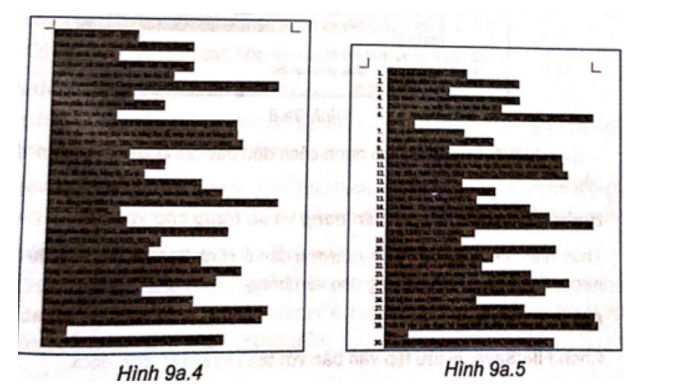
Trang chủ
Giải bài tập Online
Đấu trường tri thức
Dịch thuật
Flashcard - Học & Chơi
Cộng đồng
Trắc nghiệm tri thức
Khảo sát ý kiến
Hỏi đáp tổng hợp
Đố vui
Đuổi hình bắt chữ
Quà tặng và trang trí
Truyện
Thơ văn danh ngôn
Xem lịch
Ca dao tục ngữ
Xem ảnh
Bản tin hướng nghiệp
Chia sẻ hàng ngày
Bảng xếp hạng
Bảng Huy hiệu
LIVE trực tuyến
Đề thi, kiểm tra, tài liệu học tập





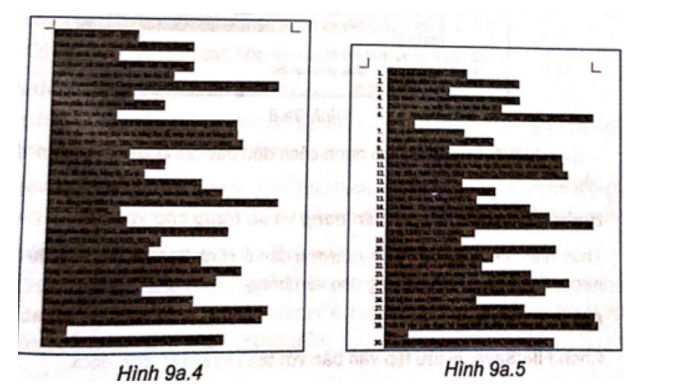


 Trả lời nhanh trong
Trả lời nhanh trong 



 Xem thêm
Xem thêm  Thưởng th.1.2025
Thưởng th.1.2025 Bảng xếp hạng
Bảng xếp hạng